En af de centrale mangler i Microsoft Kant, den nye standard browser, der leveres sammen med Windows-10, er, at det mangler muligheder for tilpasning.
Mens den leveres med nogle, de fleste er enten vanskeligt at ændre eller mangler. Hvis du ønsker at ændre standard download-mappe for eksempel, vil du bemærke, at dette er ikke muligt fra i browseren selv.
Der er simpelthen ingen mulighed inkluderet i indstillinger for at gøre det. Windows-10 i sig selv har to muligheder for at ændre standard download-mappe i Microsoft Kant på systemet.
Ændre standard-Kant download-mappe: brug Windows-Registreringsdatabasen
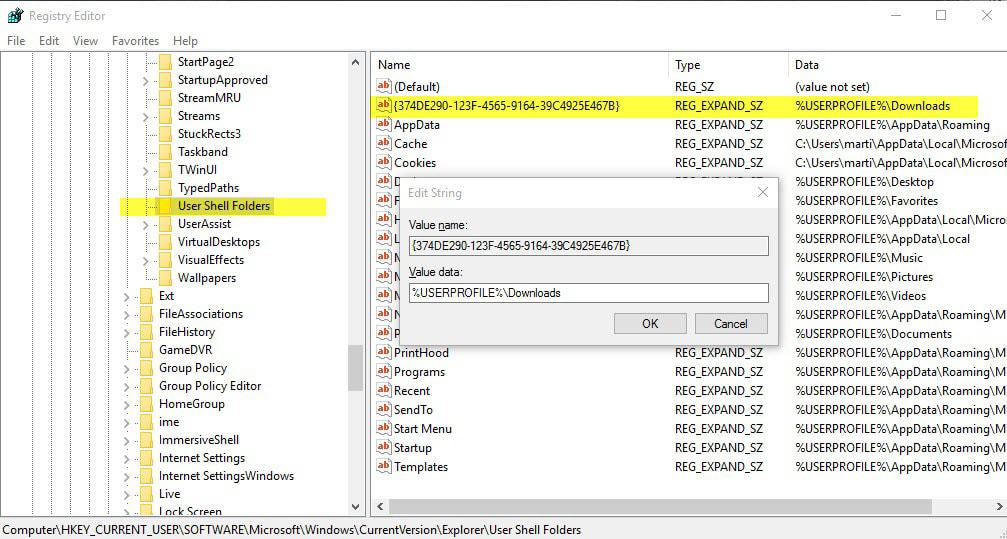
- Tryk på Windows-tasten, kør, skriv regedit, og tryk på enter.
- Bekræfte UAC prompt, hvis det kommer op.
- Gå til nøglen HKEY_CURRENT_USERSoftwareMicrosoftWindowsCurrentVersionExplorerBruger Shell-Mapper
- Find data for værdien %USERPROFILE%Downloads til højre.
- Dobbelt-klik på den og ændre værdien til en anden placering på din computer, fx d:downloads
- Genstart PC ‘ en, dræbe explorer.exe eller log af og på igen for at håndhæve ændre.
Denne metode fungerer godt, men det er ikke den anbefalede metode til at sætte en ny standard download-mappe på Windows-10 maskiner.
Fastsættelse af en ny Microsoft Kant download folder: på den nemme måde
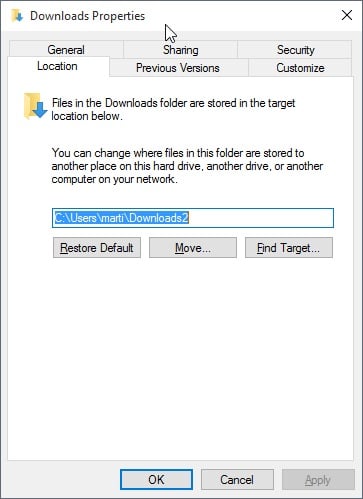
Download folderen kan ændres i Stifinder, at den tidligere Windows Explorer, direkte.
- Åbn Stifinder ved at klikke på mappe-ikonet i Proceslinjen i Windows, eller med genvejen Windows-e.
- Find mappen Download på venstre side, højre-klik på den og vælg egenskaber fra genvejsmenuen.
- Skift til fanen placering i Downloads egenskaber.
- Der finder du den aktuelle placering, der er anført. Hvis du vil angive en ny mappe, uden at flytte den eksisterende fil, skal du blot angive den nye sti, fx d:downloads og ramte anvende bagefter.
- Hvis du ønsker, at alle eksisterende filer, der skal flyttes, skal du klikke på flyt i stedet vælge en ny mappe, og vælg ja, når flyt mappe vises.
- Microsoft Kant vil bruge den nye mappe for alle downloads fra det øjeblik.

Du kan fortryde den til enhver tid ændres ved at klikke på “gendan standard” – knappen i download vinduet egenskaber. Dette nulstiller download-mappe til standardværdien.
Tip: Du kan bruge den samme proces for at ændre placeringen af et andet system, mapper, Dokumenter, Billeder og så videre, så godt. Du skal bare højre-klikke på dem og følge vejledningen ovenfor for at indstille en ny mappe til dem.